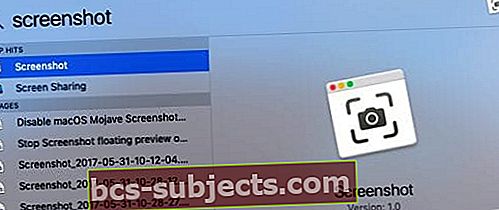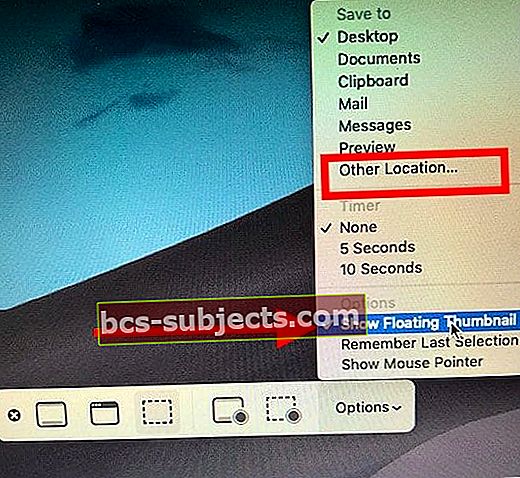Se você atualizou recentemente seu Mac ou MacBook para macOS para Mojave e superior, deve ter notado que, ao fazer uma captura de tela usando as teclas alt + Shift + 4, é criada uma pequena visualização na parte inferior da tela e depois de alguns segundos , a captura de tela é movida para sua área de trabalho. Veja como você pode interromper essas capturas de tela flutuantes no macOS e acessar diretamente as imagens em sua área de trabalho.
Desativar a visualização da captura de tela no macOS Mojave e superior
Se você trocou manualmente a captura de tela à direita após a atualização para o macOS, siga as etapas abaixo para lidar com o aborrecimento de uma vez por todas.
- Comece abrindo o utilitário macOS Screenshot usando as teclas CMD + Shift + 5.
- Outra maneira de acessar o utilitário de captura de tela no macOS é abrir seu holofote e, em seguida, digitar ‘Captura de tela’ e iniciar o aplicativo
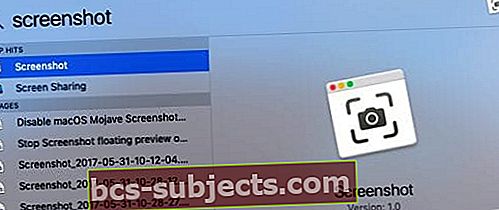
- Assim que o utilitário de captura de tela estiver instalado e funcionando, clique nas opções na extremidade direita da janela
- Desative "Mostrar miniatura flutuante" desmarcando-o.
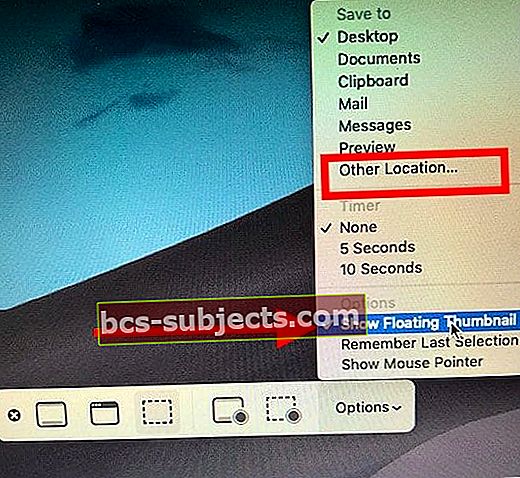
- Saia do utilitário clicando no 'X'
- Isso evitará que as capturas de tela apareçam como a imagem flutuante em sua tela
Como você já está aqui nas opções do utilitário de captura de tela, aqui estão algumas coisas que você pode verificar.
Grab Utility no macOS Mojave e superior
Em primeiro lugar, o antigo Grab Utility no macOS foi substituído por este novo utilitário de captura de tela. Ao pesquisar Grab usando o macOS Mojave +, o utilitário de captura de tela será exibido. Dito isso, se você quiser usar o antigo utilitário de captura no macOS, poderá recuperar uma cópia mais antiga de sua máquina do tempo e continuar a usá-la.
Aqui está um artigo que o orienta no processo detalhado de configuração.
Salvando capturas de tela em uma pasta de escolha
Ao trabalhar com capturas de tela em nosso MacBook e Macs, muitos de nós gostariam de armazenar as capturas de tela em uma pasta designada para recuperação posterior, em vez de mover essas capturas de tela para a área de trabalho. Isso apenas mantém sua área de trabalho limpa e sem bagunça.
Use as Opções do Utilitário de Captura de Tela e escolha ‘Outro local ..’Nas opções Salvar e escolha uma pasta.
Depois de configurá-lo, as capturas de tela serão armazenadas na pasta designada. Você pode clicar no 'x' para sair do utilitário de captura de tela.
Deixe-nos uma mensagem!
Esperamos que você tenha achado esta dica rápida útil. Informe-nos nos comentários se tiver alguma dúvida ou se quiser compartilhar uma de suas dicas favoritas do macOS.